インストール手順
- 公式から下記2つのプラグインをダウンロード
– Welcart e-Commerce
– Image Uploader for Welcart
※Zipファイルでダウンロードされます。
※ファイルの展開はしないでください。 - プラグインをインストール
– WordPressサイトの[ダッシュボード]-[プラグイン]-[新規追加]へ移動
– [プラグインのアップロード]を選択し、先程ダウンロードしてきた2つのZipファイルをアップロードしてインストール - 外観テーマをインストール
– [Welcart Basic]をダウンロード
※Zipファイル。メールアドレス必須。
– [外観]-[テーマ]へ移動
– [新規追加]-[テーマをアップロード]を選択
– インストールが終わったら[有効化]を押す。
配送設定
まずは配送設定を追加します。これがない事には、商品登録ができません。
[ダッシュボード]-[Welcart Shop]-[配送設定]から配送名を入力して[追加]ボタンを押します。
これで、商品登録時に配送設定を選べるようになります。
そしてお客様も配送設定を選べるようになります。
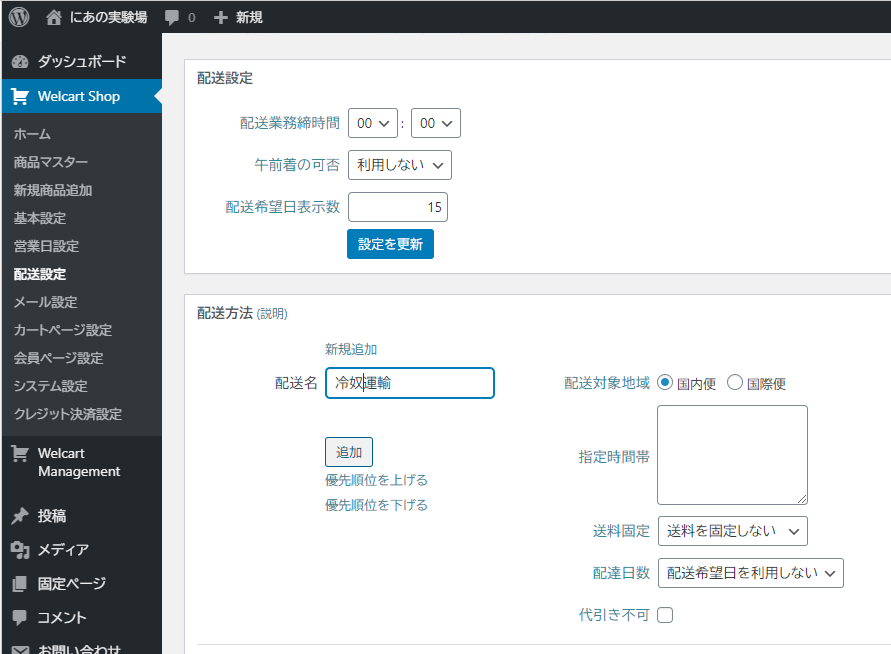
支払い方法
[Welcart Shop]-[基本設定]から支払い方法を予め登録しておきましょう。
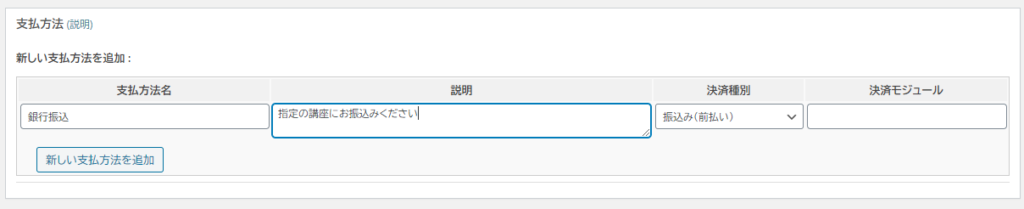
商品登録
- [Welcart Shop]-[新規商品追加]から、商品登録画面に入ります。
- 必須項目を記入
商品コード:ABCD-1234(半角英字4桁-半角数字4桁)
商品名:その商品の名前を記入します
配送方法:先程登録した配送方法をここで記入します。
SKU価格:Stock Keeping Unit(ストック・キーピング・ユニット)。商品の最小管理単位をさします。
SKUコード:商品コードと同じものを入力します。
通常価(JPY):定価を入れます。
売価(JPY):販売価格を入れます。
在庫数:便宜上999と入れておきます。
在庫状態:在庫有りで。
SKU表示名:商品名と同じものを入力します。
単位:その商品の単位(個とか本とか脚)
業務パック適用:適用しないを選択
最後に[SKUを追加する]ボタンを押します。
最低でもここまで記入しないと、商品登録はできません。 - 商品画像を追加
ここは Image Uploader for Welcart がないと項目がありません。
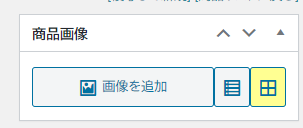
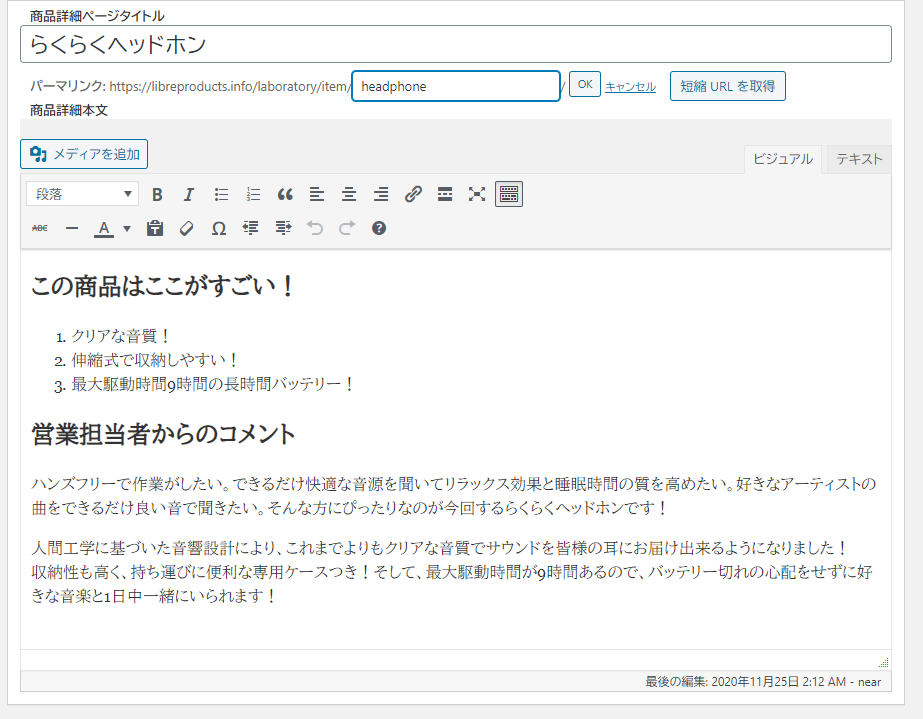
出来上がったページはこのようになっています。
仕様表は画面下のほうに「カスタムフィールド」というものがあるので、ここに追加していってください。
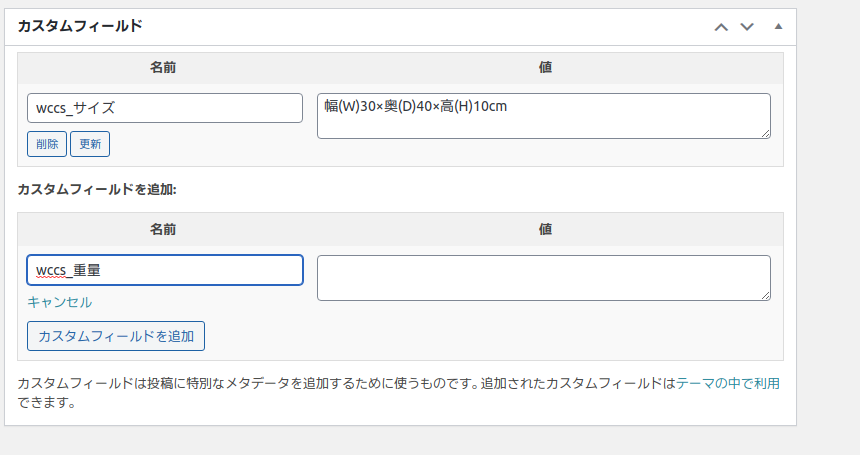
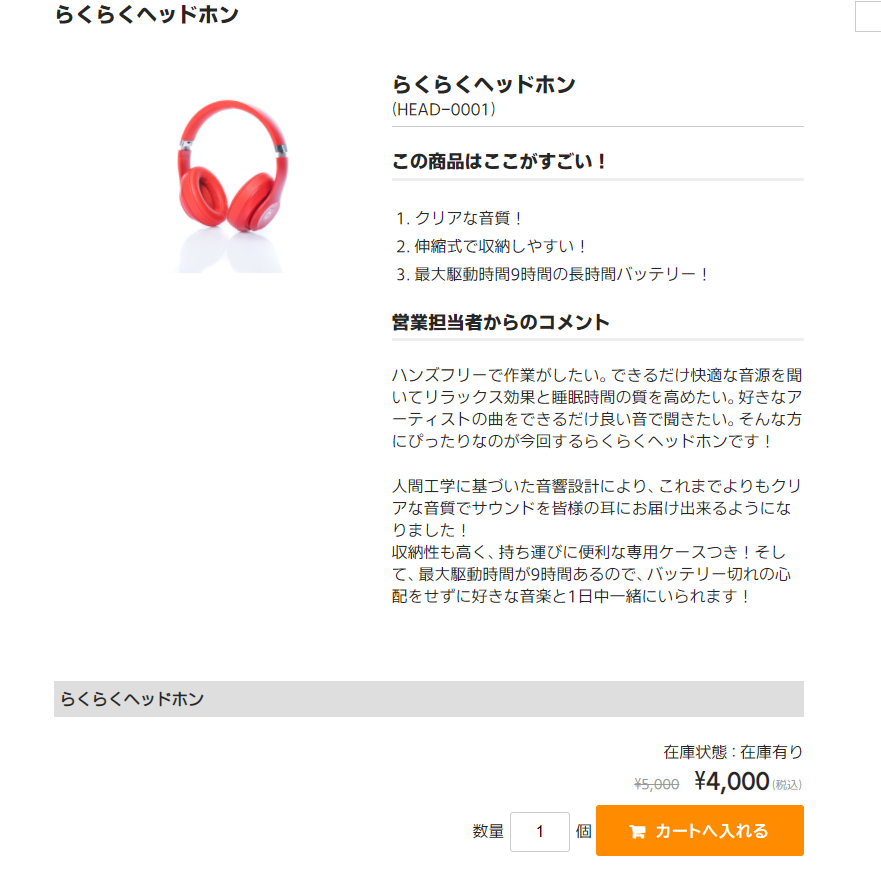
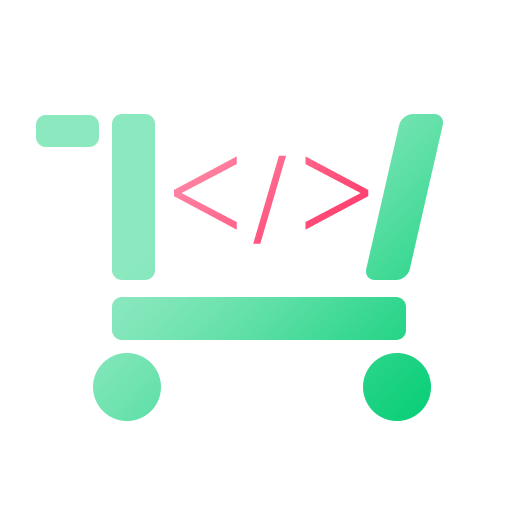 EC実験場
EC実験場